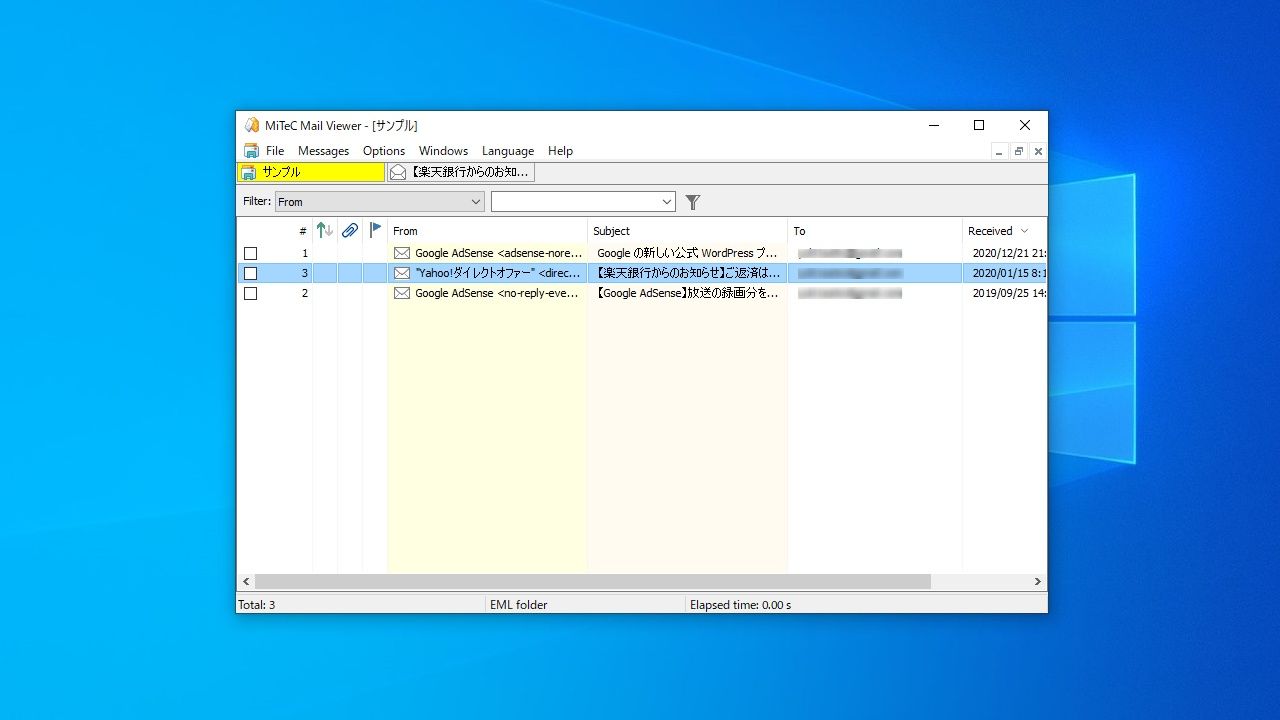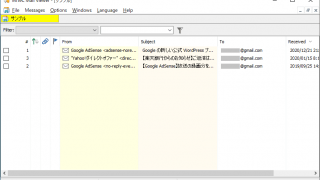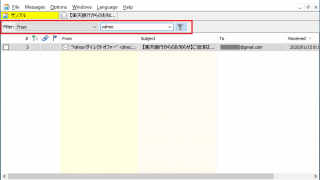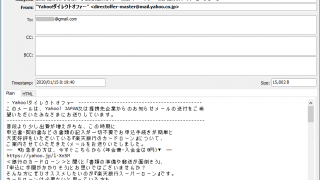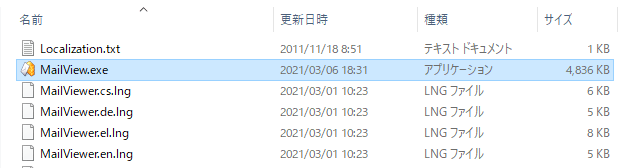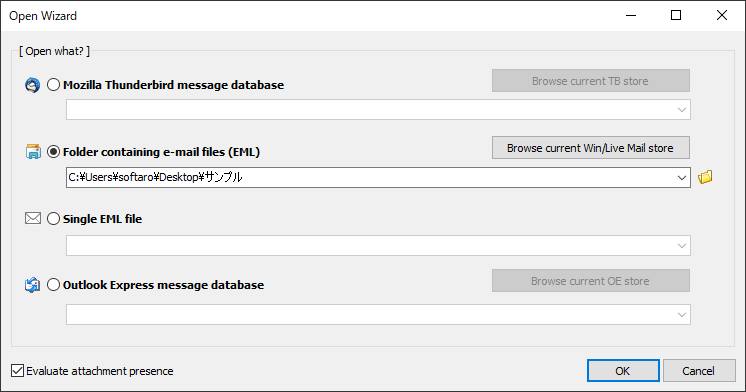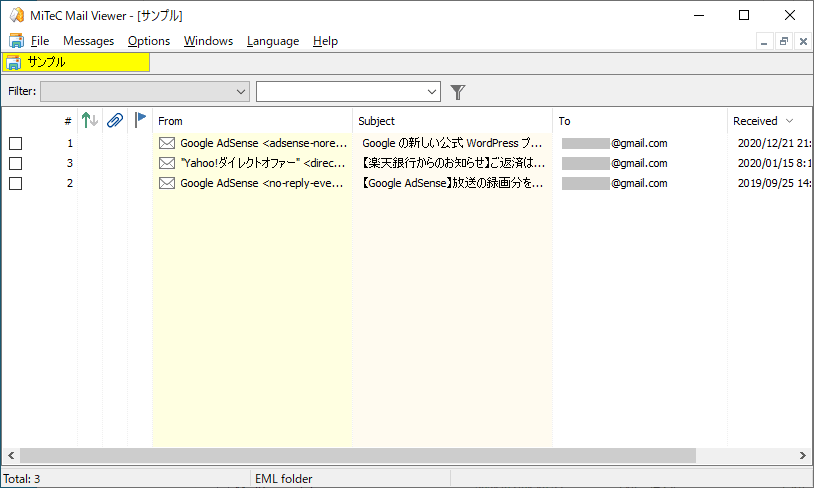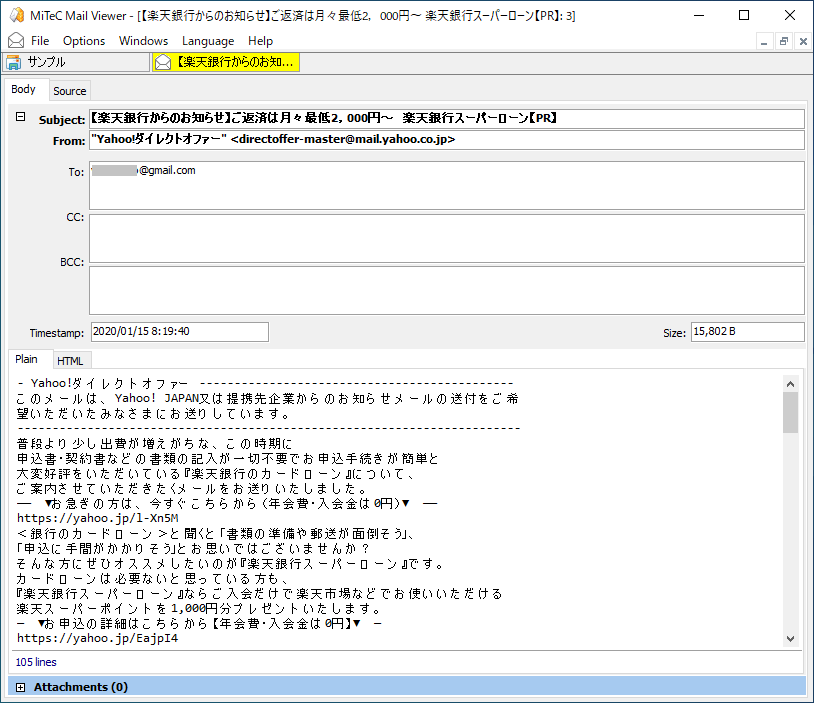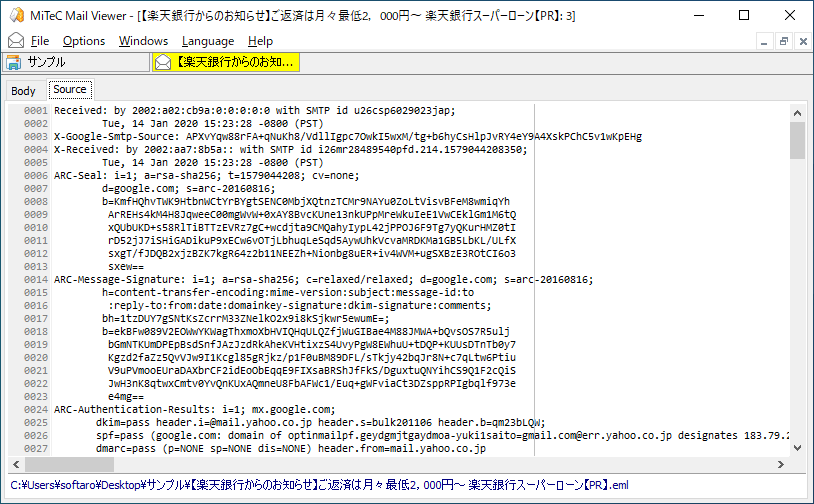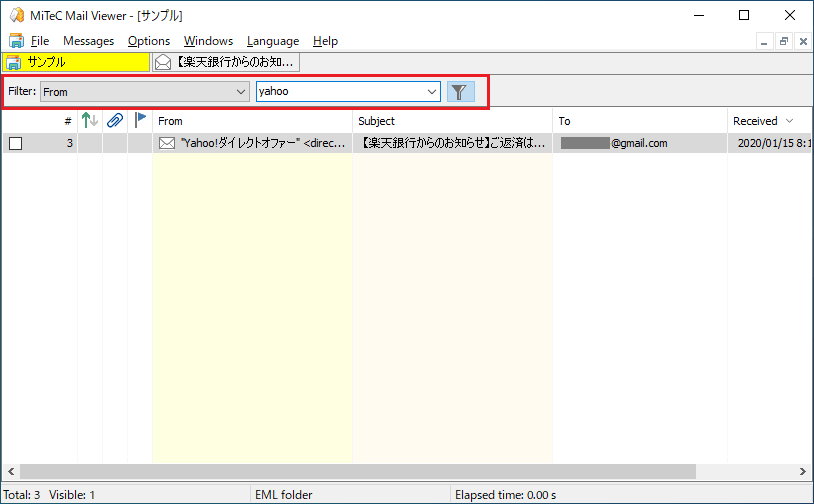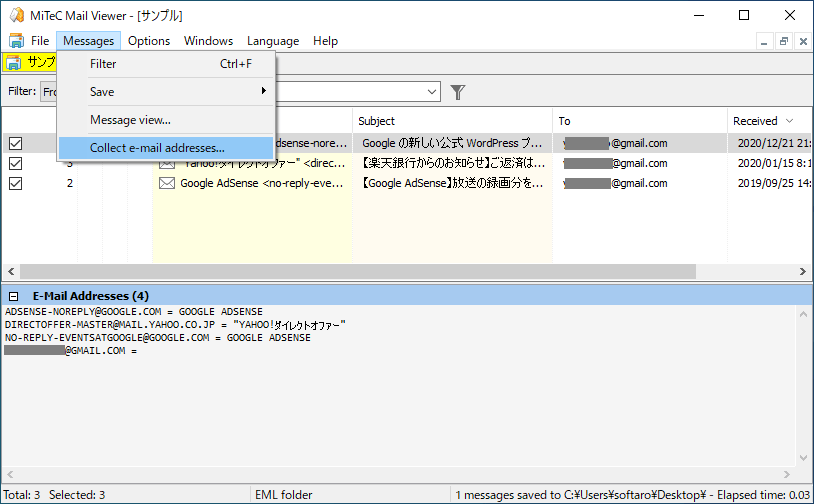説明機能仕様ダウンロード画像使い方
メールクライアントを使用せずにメールの内容を表示できるアプリ
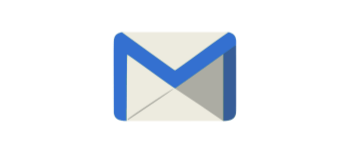
メールソフト/メールクライアントを使用せずにメールの内容を表示することができる Windows 向けのアプリ。Outlook Express、Windows Live Mail、Mozilla Thunderbird フォルダまたは EML ファイルを直接開いてメールを閲覧することができます。
MiTeC Mail Viewer の概要
MiTeC Mail Viewer は、専用のメールクライアントを使用せずに、メールを表示することができるユーティリティです。
MiTeC Mail Viewer の機能
MiTeC Mail Viewer で利用できる主な機能の一覧です。
| 機能 | 概要 |
|---|---|
| メイン機能 | メールを開く |
| 対応 | ・Microsoft Outlook Express(* .idx/*。mbx/*。dbx) ・Windows Vista Mail / Windows Live Mail ・Mozilla Thunderbird ・スタンドアロンの EML ファイル |
| オプション機能 | ・EML ファイルで保存 ・添付ファイルの保存 ・メール Body の保存 ・検索/フィルタリング機能 |
メールを開いて見ることができます
MiTeC Mail Viewer は、複数のメールソフトのデータまたは EML ファイルを開くことができるアプリケーションです。
通常のメールクライアントと同じようにメッセージのリストを表示し、メッセージを読んだり、添付ファイルを保存したり、HTML ビューで表示できます。
強力な検索およびフィルタリング機能を備えており、開いたフォルダ内のすべてのメールからすべてのメールアドレスを抽出して、ワンクリックで一覧表示することもできます。
インスタントなメールビューア
MiTeC Mail Viewer は、メールの内容を表示して閲覧することができる便利なポータブルアプリケーションです。
機能
- Microsoft Outlook Express(* .idx/*。mbx/*。dbx) のメールを開く
- Windows Vista Mail / Windows Live Mail のメールを開く
- Mozilla Thunderbird のメールを開く
- スタンドアロンの EML ファイルを開く
- メールを EML ファイルで保存
- 添付ファイルの保存
- メール Body の保存
- 検索/フィルタリング機能
使い方
インストール
1.インストール方法
MiTeC Mail Viewer はインストール不要で使用できます。
- ダウンロードした ZIP ファイルを解凍し、「MailView.exe」ファイルを実行するとアプリケーションを起動できます。
基本的な使い方
1.メールの内容を表示する
MiTeC Mail Viewer を起動すると、開くメールフォルダの設定画面が表示されます。
- フォルダを選択して[Ok]をクリックします。
フォルダまたはファイルを開くと、メールの一覧が表示されます。
- メールをダブルクリックすると、メールを開くことができます。
- メールの内容は別のタブで表示されます。
- 「Source」タブを開くと、メールのソースを見ることができます。
2.フィルタ
- フィルタを使用すると、贈り元や送り先、件名などでメールを絞り込むことができます。
3.メールアドレスを収集する
「Messages」>「Collect e-mail addresses」を選択すると、メール内のすべてのメールアドレスを抽出することができます。